Napraw transfer danych w telefonie iPhone 15, 15 Pro lub 15 Pro Max Problem stale anulowany lub nieudany

Wszyscy to przeżywaliśmy – ekscytacja związana z rozpakowywaniem nowego iPhone’a 15, 15 Pro lub 15 Pro Max, ale spotykała się z frustracją, gdy transfer danych ze starego telefonu był stale anulowany lub kończył się niepowodzeniem . Może to być prawdziwy ból głowy, zwłaszcza jeśli nie możesz się doczekać rozpoczęcia korzystania z nowego urządzenia. Ale nie obawiaj się, ponieważ jesteśmy tutaj, aby poprowadzić Cię przez proces rozwiązywania tego powszechnego problemu, wykazując się empatią i zrozumieniem.
Rozwiązanie: zaktualizuj swój iPhone 15 Pro do najnowszej wersji iOS
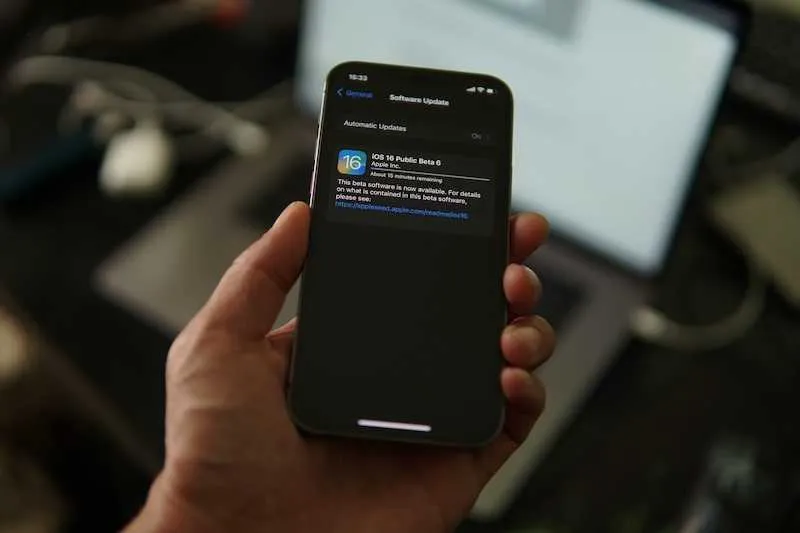
Jedno z najskuteczniejszych rozwiązań tego problemu z przesyłaniem danych jest zaskakująco proste. Zanim spróbujesz przenieść dane ze starego telefonu na nowy, błyszczący iPhone 15 Pro , upewnij się, że zaktualizowałeś swoje nowe urządzenie do nowej wersji iOS . Ta prosta poprawka rozwiązuje znany problem, który może powodować przerwanie lub całkowite niepowodzenie przesyłania danych.
Oto przewodnik krok po kroku, który pomoże Ci przejść przez ten proces:
1. Połącz się z siecią Wi-Fi
Najpierw upewnij się, że Twój iPhone 15 Pro jest podłączony do stabilnej sieci Wi-Fi. Jest to ważne, ponieważ aktualizacje iOS mogą być dość duże i wymagać niezawodnego połączenia internetowego.
2. Sprawdź żywotność baterii
Upewnij się, że bateria urządzenia ma wystarczającą ilość energii, aby ukończyć aktualizację. Jeśli bateria się wyczerpuje, rozważ jej naładowanie lub podłączenie do źródła zasilania.
3. Przejdź do Ustawień
Otwórz aplikację „Ustawienia” na swoim iPhonie 15 Pro. Zwykle można to znaleźć na ekranie głównym.
4. Wybierz opcję Ogólne
Przewiń w dół menu Ustawienia i wybierz „Ogólne”. Tutaj znajdziesz opcję „Aktualizacja oprogramowania”.
5. Aktualizacja oprogramowania
Kliknij „Aktualizacja oprogramowania”. Twoje urządzenie sprawdzi dostępność aktualizacji. Jeśli dostępna jest nowa wersja systemu iOS, pojawi się ona jako opcja do pobrania i zainstalowania.
6. Pobierz i zainstaluj
Jeśli aktualizacja jest dostępna, kliknij „Pobierz i zainstaluj”. Jeśli pojawi się monit, może być konieczne wprowadzenie hasła urządzenia.
7. Poczekaj cierpliwie
Aktualizacja zostanie pobrana, a urządzenie automatycznie ją zainstaluje. Może to zająć trochę czasu, więc bądź cierpliwy i nie przerywaj procesu.
8. Zakończ konfigurację
Po zainstalowaniu aktualizacji postępuj zgodnie z instrukcjami wyświetlanymi na ekranie, aby dokończyć proces instalacji. Obejmuje to logowanie się przy użyciu konta Apple ID i konfigurowanie preferencji urządzenia.
Po pomyślnej aktualizacji iPhone’a 15 Pro powinieneś być gotowy do podjęcia próby przeniesienia danych ze starego telefonu. Ryzyko anulowania lub niepowodzenia transferu zostanie znacznie zmniejszone, co zapewni płynniejsze przejście na nowe urządzenie.
Dlaczego ta aktualizacja ma znaczenie
Powodem, dla którego aktualizacja iPhone’a 15 Pro ma kluczowe znaczenie dla rozwiązania problemu z przesyłaniem danych, jest to, że aktualizacje oprogramowania często zawierają poprawki błędów i ulepszenia. W takim przypadku nowe aktualizacje iOS zawierają poprawki, które konkretnie rozwiązują problem z transferem. Inżynierowie Apple niestrudzenie pracują nad identyfikowaniem i rozwiązywaniem tego typu problemów, a aktualizacja urządzenia gwarantuje, że skorzystasz z ich wysiłków.



Dodaj komentarz